Изминахме дълъг път от старите дни на iOS, където единственото нещо, което можете да „персонализирате“, беше тапетът. Jailbreaking съществува почти толкова дълго, колкото iPhone, но общността е по-малка, отколкото някога е била, и не е толкова лесно да се направи джейлбрейк на устройство, както преди.
Свързано четене
- Екран за заключване на iPhone: Как да персонализирате iOS 16
- Как да изтеглите iOS 16
- Функцията за проверка на безопасността на Apple ще помогне за безопасността на жертвите на злоупотреба
- Всичко, което трябва да знаете за iOS 16
- 5 най-големи съобщения от WWDC 2022
За щастие, Apple най-накрая отстъпва на изискванията на своите потребители, като предлага повече опции за персонализиране на масите. С iOS 14 бяха добавени джаджи и беше открито, че можете да използвате персонализирани икони с любезното съдействие на приложението Shortcuts. А с iOS 16 нещата стават още по-персонализирани.
Съдържание
-
Как да добавяте джаджи към заключения екран на iPhone в iOS 16
- Ограничения на джаджа за заключен екран
- Покажете своите творения за заключен екран на iPhone
Как да добавяте джаджи към заключения екран на iPhone в iOS 16
За първи път в действителност можете да промените начина, по който изглежда и се чувства заключения екран на вашия iPhone. В допълнение към внасянето на портретен ефект към съвместими тапети, iOS 16 вече дава възможност за добавяне на различни джаджи (до пет общо). Налични са различни комбинации и очакваме това да нарасне само след като приложенията на трети страни бъдат актуализирани с поддръжка за WidgetKit и iOS 16. Дотогава ето как можете да добавите джаджи към заключения екран на iPhone в iOS 16:
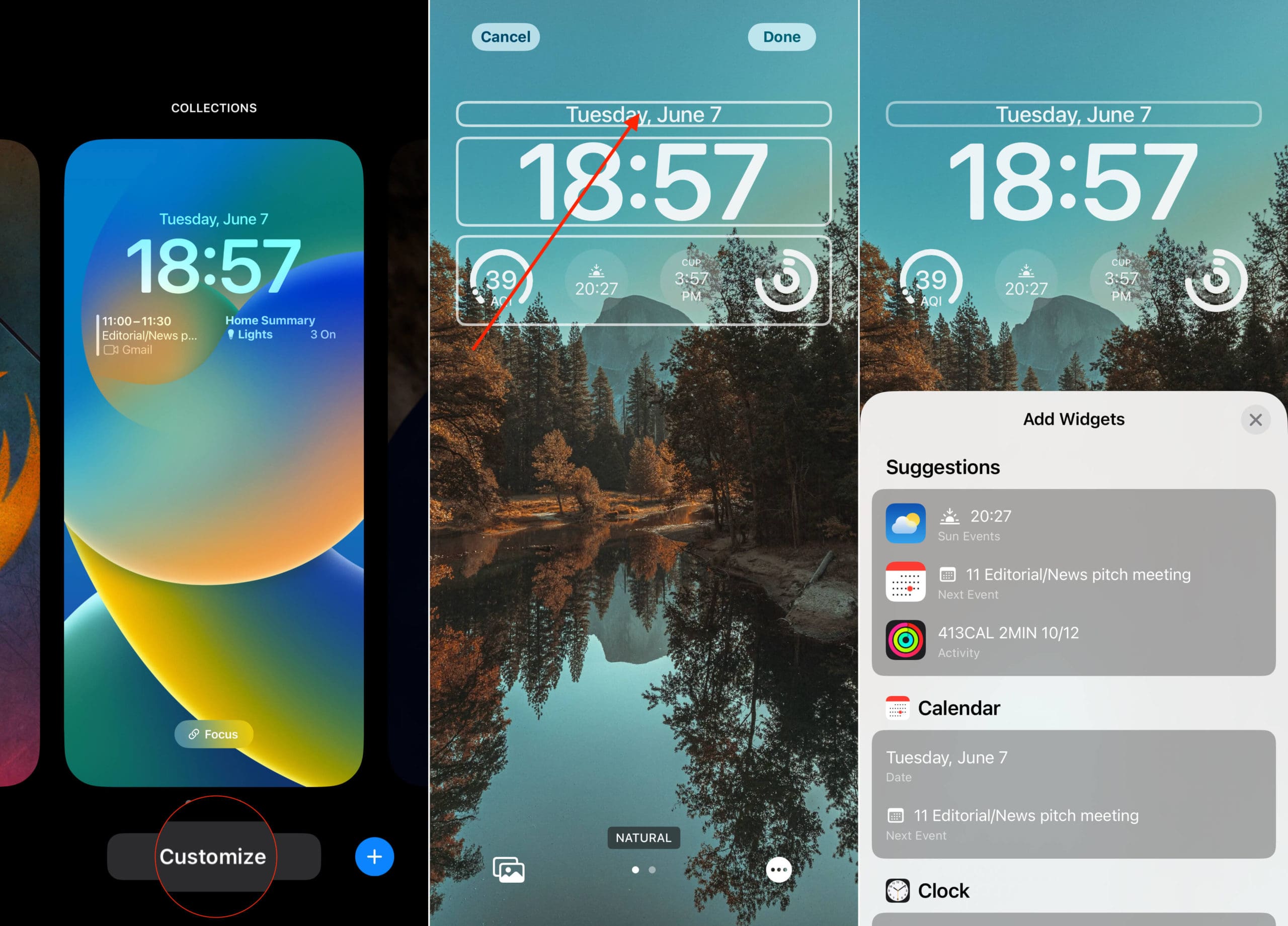
- Натисни Страничен бутон или докоснете екрана за да покажете заключения екран на вашия iPhone.
- натиснете и задръжте върху празна зона, докато не почувствате, че вашият iPhone вибрира.
- Докоснете Персонализирайте бутон в долната част на екрана.
- В горната част на екрана докоснете контура на джаджа.
- Превъртете списъка и изберете едно от следните:
- Предложения
- Календар.
- Дата
- Следващото събитие
- Часовник.
- град
- Следваща аларма
- Фитнес – Активност
- Напомняния – изискуеми днес
- Акции – Символ
- Метеорологично време.
- Лунни събития
- Слънчеви събития
- Условия
- Местоположение
- Дъжд
- Качество на въздуха
- UV индекс
- Вятър
- Докоснете областта на джаджа под часовника.
- Превъртете през списъка и докоснете джаджа (и), която искате да добавите.
- След като приключите, докоснете Свършен бутон в горния десен ъгъл.
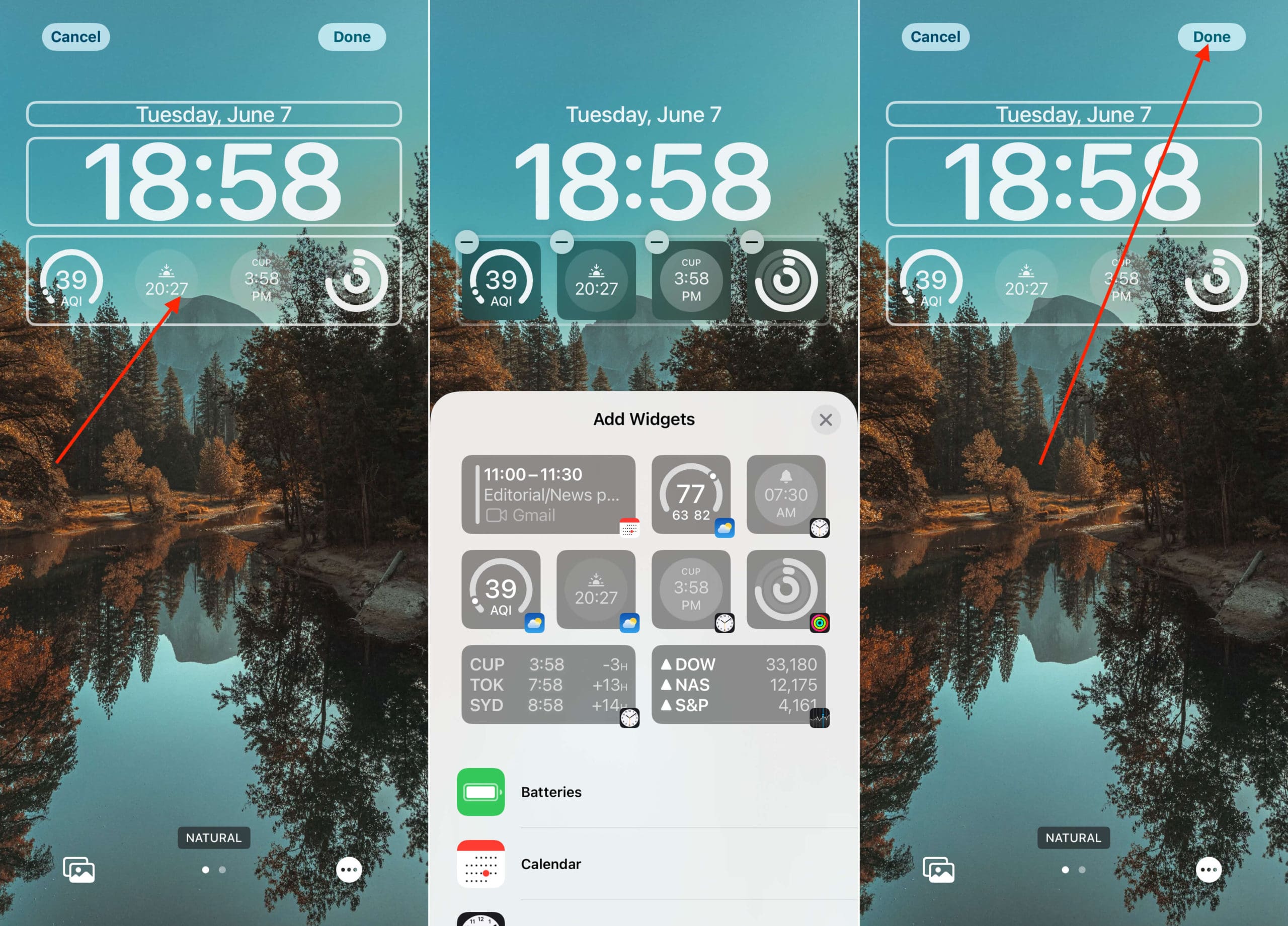
Ограничения на джаджа за заключен екран
Важно е да се спомене, че има ограничения за броя и видовете джаджи, които могат да се използват. На първо място, тъй като това е само iOS 16 Developer Beta 1, ще намерите само джаджи за собствените приложения на Apple. Разработчиците току-що се гмуркат в тази нова функция и подобренията с WidgetKit.
Второ, има няколко различни комбинации, които можете да използвате за долния ред джаджи:
- (4) 1×1 джаджи
- (2) 2×2 джаджи
- (2) 1×1 джаджи + (1) 2×1 джаджа
Не очакваме този списък с комбинации да се промени, тъй като те наистина са предназначени да бъдат прегледани. Разбира се, можете да докоснете върху тях и ще бъдете отведени в съответното приложение, след като вашият iPhone бъде отключен.
И накрая, в момента няма начин да добавите джаджи към заключения екран на iPadOS 16. Напълно възможно е това да се промени по време на цикъла на разработка, но е по-вероятно джаджи за заключен екран и персонализиране да дойдат до собствениците на iPad с версията на iPadOS за следващата година.
Покажете своите творения за заключен екран на iPhone
Един от най-добрите аспекти на общността е, че всеки обича да споделя своите различни творения. Ако вече използвате iOS 16 на вашия собствен iPhone, покажете как изглежда заключения екран на вашия iPhone. Освен това, уведомете ни какви приложения се надявате да видите актуализирани с поддръжка с джаджи!
Андрю е писател на свободна практика, базиран на източното крайбрежие на САЩ.
Той е писал за различни сайтове през годините, включително iMore, Android Central, Phandroid и няколко други. Сега той прекарва дните си, работейки за компания за ОВК, докато работи като писател на свободна практика през нощта.